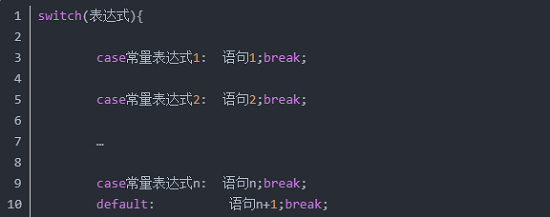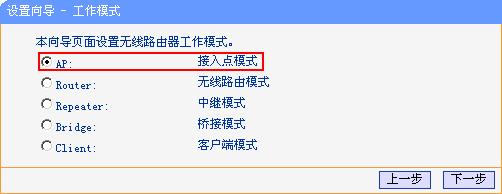微信不显示该聊天怎么恢复 不小心点了不显示该聊天的恢复方法
更新日期:2023-07-15 01:08:51
来源:转载
手机扫码继续观看

很多小伙伴在使用微信怕信息隐私泄露都会设置不显示聊天内容,可也有不小心点到的情况,而之后又不知道微信不显示该聊天怎么恢复,相信你也遇到了这样的问题,所以今天小编就为大家讲一讲不小心点了不显示该聊天的恢复方法。

微信不显示该聊天怎么恢复
1、在微信聊天页面中,按住对话框,选择不显示该聊天。
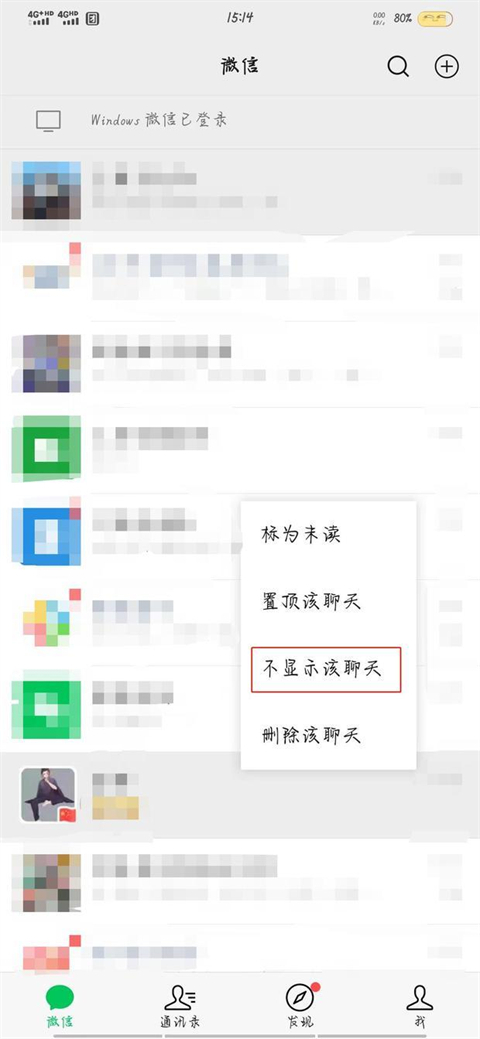
2、设置后,点击页面顶部的搜索框,在搜索栏中,输入设置成不显示该聊天的好友备注名并选择。
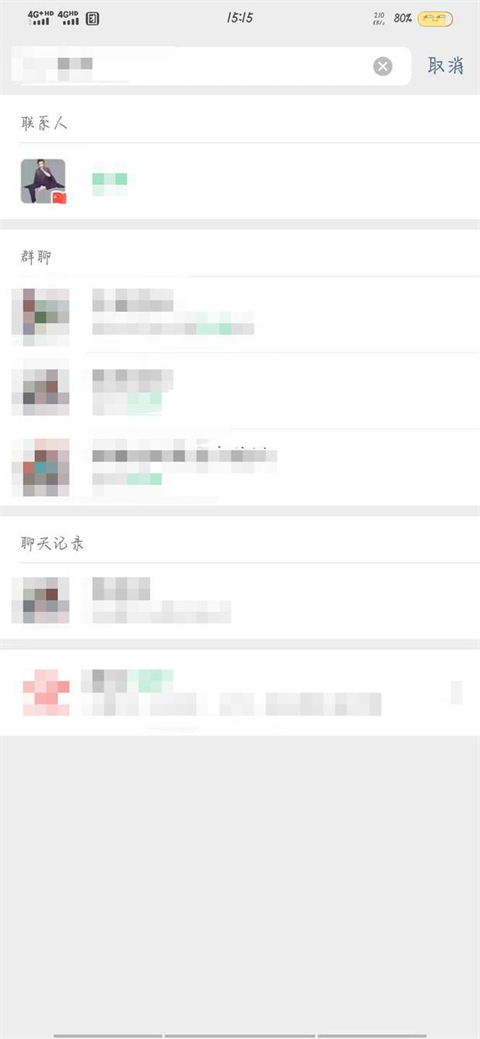
3、打开与对方的聊天页面之后,任意输入消息并发送即可恢复,也可以等对方发送消息给你,进行恢复。
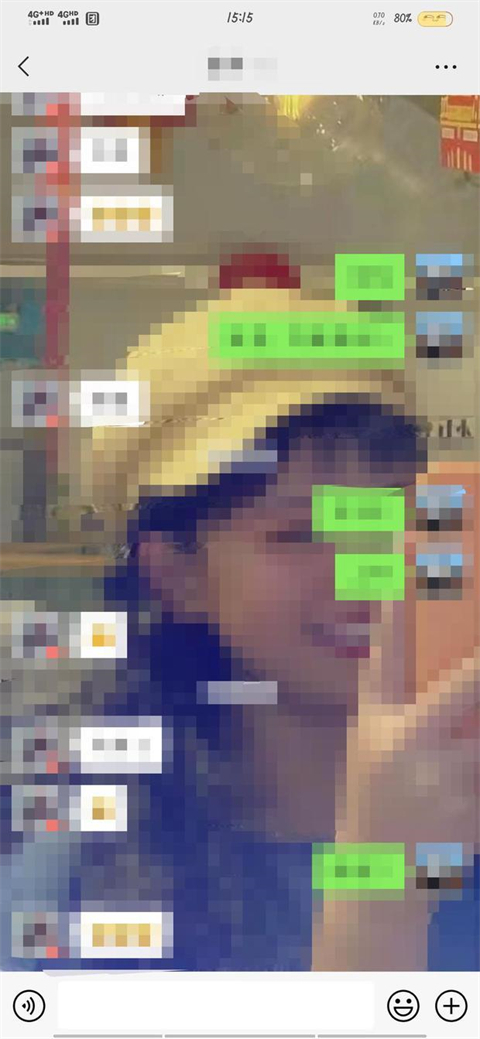
总结
1、在微信聊天页面中,按住对话框,选择不显示该聊天。
2、设置后,点击页面顶部的搜索框,在搜索栏中,输入设置成不显示该聊天的好友备注名并选择。
3、打开与对方的聊天页面之后,任意输入消息并发送即可恢复,也可以等对方发送消息给你,进行恢复。
以上就是小编为大家带来的不小心点了不显示该聊天的恢复方法,希望可以帮到大家。
该文章是否有帮助到您?
常见问题
- monterey12.1正式版无法检测更新详情0次
- zui13更新计划详细介绍0次
- 优麒麟u盘安装详细教程0次
- 优麒麟和银河麒麟区别详细介绍0次
- monterey屏幕镜像使用教程0次
- monterey关闭sip教程0次
- 优麒麟操作系统详细评测0次
- monterey支持多设备互动吗详情0次
- 优麒麟中文设置教程0次
- monterey和bigsur区别详细介绍0次
系统下载排行
周
月
其他人正在下载
更多
安卓下载
更多
手机上观看
![]() 扫码手机上观看
扫码手机上观看
下一个:
U盘重装视频